| SOLIDWORKS로 작성하지 않은 파트를 SOLIDWORKS로 불러옵니다. |
불러오기/내보내기 도구를 사용하여 다른 응용 프로그램에서 작성한 모델을 SOLIDWORKS에서 열어 사용합니다. 불러온 파트에 있는 모델 지오메트리에 결함이 있을 경우 (예를 들어, 곡면에 틈이 있다든지), SOLIDWORKS의 진단 불러오기 도구가 모델 결함을 찾아 지적해줍니다.
|
| 모델(불러오거나 SOLIDWORKS에서 구성한 모델)이 구배 없는 면을 포함하는지 확인합니다. |
구배 분석
 도구를 사용하여 스케치 면을 검사합니다. 추가 기능: 도구를 사용하여 스케치 면을 검사합니다. 추가 기능:
|
면 분류
|
양각 구배를 가진 면, 음각 구배를 가진 면, 불충분한 구배를 가진 면, 불규칙면 등을 색깔별로 표시합니다.
|
|
완만한 연결
|
면에서 구배 각도 변경을 표시해 줍니다.
|
|
| 언더컷 부분 검사. |
언더컷 분석
 도구를 사용하여 금형에서 사출을 방해하는 모델의 막힌 부분의 위치를 알아냅니다. 도구를 사용하여 금형에서 사출을 방해하는 모델의 막힌 부분의 위치를 알아냅니다. 이 영역은 언더컷 릴리프를 생성하기 위해 “사이드 코어” 메커니즘이 필요합니다. 측면 코어가 열리면서 금형이 사출됩니다.
|
| 모델 축척. |
배율
 도구를 사용하여 플라스틱 수지가 냉각할 때 수축 계수를 고려하여 모델의 지오메트리 크기를 조절합니다. 고무 탄성 파트와 유리 충진 수지와 같은 경우에는, 비선형값을 지정할 수 있습니다. 도구를 사용하여 플라스틱 수지가 냉각할 때 수축 계수를 고려하여 모델의 지오메트리 크기를 조절합니다. 고무 탄성 파트와 유리 충진 수지와 같은 경우에는, 비선형값을 지정할 수 있습니다. |
| 분할 곡면을 작성하는 분할선 선택. |
모델 주위에서 적당한 분할선을 선택하는 분할선
 도구로 모델 분할선을 그립니다. 도구로 모델 분할선을 그립니다. |
| 코어와 캐비티 사이에 틈이 생기는 것을 방지하는 폐쇄 곡면 작성. |
구멍을 찾아내고, 폐쇄 곡면
 도구를 사용하여 구멍을 메꾸어 줍니다. 이 도구는 여러 가지 채우기 도구를 사용하여 열린 곡면을 채우는데 사용합니다. 채우기 없음 옵션은 한 개 이상의 관통 구멍을 제외하는데 사용해서 직접 폐쇄 곡면을 작성할 수 있습니다. 곡면을 메꾼 후에, 코어와 캐비티를 작성합니다. 도구를 사용하여 구멍을 메꾸어 줍니다. 이 도구는 여러 가지 채우기 도구를 사용하여 열린 곡면을 채우는데 사용합니다. 채우기 없음 옵션은 한 개 이상의 관통 구멍을 제외하는데 사용해서 직접 폐쇄 곡면을 작성할 수 있습니다. 곡면을 메꾼 후에, 코어와 캐비티를 작성합니다. |
| 분할 곡면을 작성하여 툴링 작성 특정 모델의 경우, 룰드 곡면을 사용하여 분할 곡면을 따라 인터락 곡면을 작성.
|
분할 곡면
 도구를 사용하여 이전에 작성한 분할선에서 곡면을 돌출시킵니다. 이렇게 돌출된 곡면은 캐비티를 코어에서 분리하기 위해 사용합니다. 도구를 사용하여 이전에 작성한 분할선에서 곡면을 돌출시킵니다. 이렇게 돌출된 곡면은 캐비티를 코어에서 분리하기 위해 사용합니다. |
| 모델에 인터락 곡면 삽입. |
인터락 곡면에 적용:- 간단한 모델. 툴링 분할
 도구의 일부인 자동 옵션 사용. 도구의 일부인 자동 옵션 사용.
- 복잡한 모델. 룰드 곡면
 도구를 사용하여 인터락 곡면 작성. 도구를 사용하여 인터락 곡면 작성.
|
| 툴링 작업으로 코어와 캐비티 분리. |
 툴링 분할 도구로 코어와 캐비티를 자동으로 작성합니다. 툴링 도구 도구는 분할선, 폐쇄 곡면, 분할 곡면 정보를 사용하여 코어와 캐비티를 작성하며 블럭 크기를 지정할 수 있습니다.
툴링 분할 도구로 코어와 캐비티를 자동으로 작성합니다. 툴링 도구 도구는 분할선, 폐쇄 곡면, 분할 곡면 정보를 사용하여 코어와 캐비티를 작성하며 블럭 크기를 지정할 수 있습니다. |
| 측면 코어, 리프터와 이젝터 핀을 작성하기. |
코어
 을(를) 사용해서 툴링 솔리드에서 지오메트리를 추출하여 코어 피처를 작성합니다. 또한, 리프터 및 이젝터 핀을 작성할 수도 있습니다. 을(를) 사용해서 툴링 솔리드에서 지오메트리를 추출하여 코어 피처를 작성합니다. 또한, 리프터 및 이젝터 핀을 작성할 수도 있습니다. |
모델 내부를 볼 수 있도록 코어와 캐비티를 투명하게 표시.
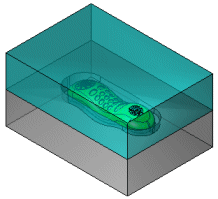
|
표현 편집  도구를 사용하여 요소별로 다른 색을 지정합니다. 표현 편집 도구를 사용하여 투명도와 같은 시각 속성을 조작할 수도 있습니다. 도구를 사용하여 요소별로 다른 색을 지정합니다. 표현 편집 도구를 사용하여 투명도와 같은 시각 속성을 조작할 수도 있습니다. |
코어와 캐비티를 분리하여 표시.
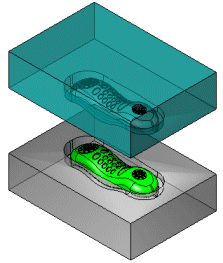
|
바디 이동/복사
 도구를 사용하여 코어와 캐비티를 일정한 거리로 분리하여 표시합니다. 도구를 사용하여 코어와 캐비티를 일정한 거리로 분리하여 표시합니다. |